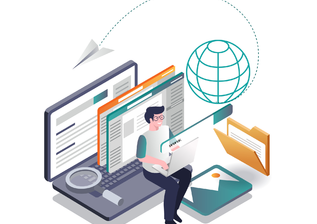Реклама в Gmail (GSP) это один из эффективных методов привлечения клиентов. Рекламные объявления настроенные на Gmail появляются в почтовых ящиках Gmail во вкладке «Промоакции».
![[[*pagetitle]]](img/blog_test/Gmail1.png)
После клика на сообщение, разворачивается баннер с рекламным объявлением.
![[[*pagetitle]]](img/blog_test/Gmail2.png)
Данный тип рекламы подходит для увеличения он-лайн продаж, путем информирования о новых товарах на сайте или скидок. Также данный инструмент рекламы позволит увеличить узнаваемость бренда и работать уже с базой существующих клиентов.
Типы таргетинга в GSP
Ключевые слова. Ключевые слова нужно подбирать, желательно те, которые пользователь мог употребить в переписке в Gmail. К примеру, если человек ведет переписку с интернет-магазином постельного белья и хочет приобрести комплект белья из сатина, то в ближайшее время ему будет показываться реклама других интернет магазинов постельного белья.
Домены. Если пользователь получает письма от ваших конкурентов. То при таргетинге на домены конкурентов, данные пользователи будут получать ваши письма тоже. Домены мы добавляем также, как ключевые слова.
Настройка кампании в Gmail
1. Создаем кампанию: Только контекстно-медийная сеть – Нет маркетинговой цели.
![[[*pagetitle]]](img/blog_test/Gmail3.png)
2. Язык нужно выбрать самый релевантный Вашей тематике.
![[[*pagetitle]]](img/blog_test/Gmail4.png)
3. Настраиваем группы объявлений. Выбираем метод таргетинга объявлений. Использовать другой метод таргетинга — Места размещения (1). Вводим в строке mail.google.com (2) и выбираем данное место размещение (3).
![[[*pagetitle]]](img/blog_test/Gmail5.png)
4. Далее мы нажимаем кнопку «Пропустить создание группы объявлений» и переходим в интерфэйс Google Adwords
5. Создаем объявление. Выбираем +Объявление- Галерея форматов объявления.
![[[*pagetitle]]](img/blog_test/Gmail6.png)
6. Выбираем Реклама в Gmail.
![[[*pagetitle]]](img/blog_test/Gmail7.png)
7. Существует несколько форматов объявлений. Выбираем, то, которое подходит для Вашей тематики. Форматы объявлений как в шаблонах.
![[[*pagetitle]]](img/blog_test/Gmail8.png)
Настраиваем таргетинг
1. Электронные адреса клиентов.
Заходим во вкладку «Общая библиотека». Выбираем графу Аудитории (1), + Список ремаркетинга – Электронные адреса клиентов.
![[[*pagetitle]]](img/blog_test/Gmail9.png)
Затем добавляем новый список собранных электронных почт.
![[[*pagetitle]]](img/blog_test/Gmail10.png)
Сохраняем созданный список.
Переходим в только что созданную кампанию. Переходим во вкладку: Контекстно — медийная сеть (1), Места размещения (2), Параметры (3)
![[[*pagetitle]]](img/blog_test/Gmail11.png)
Добавляем +Таргетинг (1) Интересы и ремаркетинг (2).
![[[*pagetitle]]](img/blog_test/Gmail12.png)
Добавляем список электронных адресов клиентов.
![[[*pagetitle]]](img/blog_test/Gmail13.png)
2. На похожую аудиторию (модель look alike), которая формируется на базе собранных электронных адресов.
Чтобы создать таргет на похожую аудиторию, нужно проделать все шаги указанные выше,
Только в графе «Интересы и ремаркетинг» указываем «Похожие на списки эл. адресов клиентов».
![[[*pagetitle]]](img/blog_test/Gmail14.png)
3. На ключевые слова и домены (в том числе и конкурентов).
В кампании переходите во вкладку Контекстно-медийня сеть(1) Ключевые слова (2) Параметры (3)
![[[*pagetitle]]](img/blog_test/Gmail15.png)
Выбираем +Таргетинг, Ключевые слова в КМС
![[[*pagetitle]]](img/blog_test/Gmail16.png)
В пустое окно добавляем списком ключевые слова или домены конкурентов
![[[*pagetitle]]](img/blog_test/Gmail17.png)
Анализ ключевых показателей
Для анализа ключевых показателей данной кампании нам нужно добавить столбцы:
-«Gmail: переадресации» – кол-во пересылок. Показывает, какое количество пересылок сделал пользователь в качестве письма
-«Gmail: сохранения» — кол-во сохраненных Ваших писем пользователем в папке «Входящие».
-«Gmail: переходы на сайт»- кол-во кликов по объявлению в Gmail и переходов на сайт.
Многие недооценивают данный вид рекламы. В связи с этим конкуренция в Gmail и цена клика значительно ниже, чем КМС.
Надеемся, что наша статья была полезна для Вас. Уже сейчас Вы можете начать пользоваться инструментом GSP и выбирать наиболее подходящий для Вашей ниши вид таргетинга и формат объявления.